教程合集
【导航】教程检索清单
A01-Windows安装VMWare Workstation
A02-VMware安装CentOS
A03-解压版CentOS7使用方法
A04-VMware+Centos7 静态IP设置方法
A05-CentOS7替换yum源为阿里云
A06-Xshell使用教程
A07-Xshell连接阿里云ECS-CentOS远程服务器
A08-xmanager图形化连接CentOS
A09-Kali虚拟机磁盘扩容
A10-Windows虚拟机和物理机互传文件的几种方式
A11-虚拟机安装Kali和远程连接
A12-VMware安装Rocky Linux9.4
A13-解压版RockyLinux9.4使用方法
A14-安装Xmanager
A15-CentOS7修改语言为中文或英文
B75-pip常用命令
A16-Linux开机自动登录root用户(不用输密码)
A17-Kali配置静态IP
A21-Win10安装教程
A22-Win7安装教程
A23-Windows Server系统安装
A31-vmware安装Ubuntu18.04
A32-Vmware安装Ubuntu23
A33-Vmware安装Ubuntu24
A41-在Android手机上安装kali Linux
A51-如何在公网服务器(比如阿里云)安装kali
A52-kali如何安装中文输入法
A53-Kali Linux安装pip2
B01-Windows环境安装MySQL Server 步骤
B02-Navicat安装使用
B03-MySQL忘记root密码或者root密码错误
B04-Windows配置解压版MySQL5(免安装)
B05-MySQL如何建库建表
B21-Windows安装python3.x
B22-安装sqlmap
B23-Windows多个Python版本如何切换
B24-如何在cmd运行Python代码
B30-JetBrains全家桶通用激活流程IntelliJ IDEA、PhpStorm、PyCharm、CLion……
B31-Windows安装PhpStorm2024
B31-Windows安装PhpStorm2025
B39-Windows多个Java版本如何切换
B40-Windows配置JDK8及以下版本
B41-Windows配置JDK9及以上版本
B42-IDEA2022安装和激活
B42-IDEA2024安装和激活
B42-IDEA2025安装和激活
B43-IDEA配置Maven
B44-IDEA配置tomcat运行JavaWeb工程
B45-IDEA修改Java版本
B46-IDEA部署WebGoat靶场
B50-Windows安装VSCode
B51-vc++安装教程
B52-VScode编译C语言
B53-VSCode运行Java工程
B54-VSCode运行Python代码
B55-Windows安装Pycharm
B56-VSCode右键在浏览器运行PHP代码
B61-配置cmder
B62-Windows安装Go开发环境
B63-Windows安装CLion运行C代码
B64-PWN环境配置
B71-Windows安全狗安装教程
B72-Windows安装使用Anaconda
B73-Windows安装Git教程
C01-启动中国蚁剑antsword
C02-Oneforall安装与使用
C03-Xray下载与使用
C04-Windows安装AWVS24/25
C04-windows安装AWVS14
C05-部署Cobalt Strike服务端和启动Cobalt Strike客户端
C06-Win10安装MSF(metasploit framework)
C07-Nuclei使用教程
C11-Fotify安装
C12-Charles破解教程
C13-谷歌chrome浏览器安装crx插件(hackbar为例)
C14-firefox浏览器安装扩展工具教程(以hackbar为例)
C15-XSStrike工具安装和使用
C16-xsser工具安装和使用
C31-hbit安装与使用
C32-kali系统安装与使用aquatone
C33-水泽Shuize安装(包含灯塔ARL)
C34-kali安装nessus
C35-ip反查域名
C36-火狐浏览器替换js脚本
C41-社会工程学BadUSB刻录流程
D01-Windows安装phpstudy
D02-Win10安装Apache和PHP
D03-解压版Apache2.4+PHP7.4.22使用方法
D11-Apache安装WAF+modsecurity
D12-Phpstudy部署安全狗
D13-Windows Apache配置自签名https证书
D14-Windows虚拟机安装OpenEDR
D21-PHP、Apache环境中部署sqli-labs
D22-PHP、Apache环境中部署DVWA
D23-PHP、Apache环境中部署pikachu
D24-PHP、Apache环境中部署upload-labs
D25-PHP、Apache环境中部署xsslabs
D26-PHP、Apache环境中部署bwapp
D27-PHP、Apache环境中部署wordpress博客
D31-XSS平台xssplatform搭建
F01-CentOS7源码方式安装Redis
F01-CentOS7 yum方式安装Redis6
F02-CentOS7 yum方式安装MySQL 5
F03-阿里云CentOS7安装msf
F04-Centos7安装vnc
F05-CentOS7源码方式安装nginx
F06-CentOS 7 搭建Web服务
F07-CentOS安装使用宝塔面板
F08-Ubuntu安装Web服务(Apache、MySQL、PHP)
F09-CentOS 安装python39
F10-Linux配置Java和切换版本(包括CentOS、Kali)
F11-Linux使用conda解决python工具的依赖问题
F12-Linux安装雷池WAF
F13-Ubuntu安装开源堡垒机JumpServer
F14-Ubuntu安装开源蜜罐HFish
F15-Ubuntu安装开源杀软ClamAV
F16-开源态势感知系统liuying单机版使用方法
F17-Ubuntu安装开源IDS/IPS系统Suricata
F18-Ubuntu安装Python3.9
F19-Ubuntu源码方式安装Redis
F20-Ubuntu虚拟机设置静态IP
F21-阿里云ECS设置安全组规则
F22-Ubuntu修改apt源为清华源
G01-CentOS7yum方式安装Docker最新版
G02-Ubuntu安装Docker和docker-compose
G11-Docker安装MySQL
G12-CentOS安装vulhub靶场
G13-阿里云Docker镜像加速器使用方法
G14-Kali安装Docker和vulhub
G15-Docker安装crapi靶场
G16-Docker安装beef-xss
G17-Ubuntu安装 Vulhub 环境
G18-Ubuntu18.04安装Metarget云原生漏洞环境(云安全靶场)
G21-CentOS7和Kali安装ARL灯塔
G22-AWD平台搭建
G23-自己搭建CTF平台
G24-pandora搭建(ChatGPT)
H01-启动和激活Burp
H02-Ubuntu安装Burp
H03-Burp反激活流程
H04-火狐浏览器发送数据包到Burp(安装证书)
H05-谷歌chrome浏览器发送数据包到Burp(安装证书)
H06-火狐浏览器安装FoxyProxy
H21-Burp抓手机App包
H22-Burp抓包逍遥(安卓)模拟器
H31-Burp识别验证码暴破密码
H32-Yakit绕过pikachu Token实现密码暴破
H41-设置burp自带浏览器访问外网
J01-MacBook Air m1安装CentOS7
J02-MacBook Air m1安装Win11及配置
J03-MacBook Air m1安装Kali
J04-MacOS搭建Apache+PHP+MySQL环境
K11-微信小程序反编译
K21-proxifier配合bp抓取小程序的数据包
K22-夜神模拟器安装burp证书实现微信小程序抓包
K23-逍遥模拟器通过Charles(青花瓷)+Postern+burp抓包配置流程
K31-App抓包教程
K32-Fiddler配合BurpSuite抓包
M01-双屏幕使用教程
M03-内网穿透
M04-免费下载doc88道客巴巴文档
M05-Kali安装佩奇文库(PeiQi-WIKI)
M06-Ubuntu虚拟机搭建乌云镜像站wooyun
M07-阿里云服务器自建DNSLog平台
M08-虚拟机如何使用代理(访问google.com)
M09-压缩包密码暴破工具ARCHPR使用教程
M10-篡改猴安装插件教程(去广告、文库免费下载、解除防复制等)
M11-Hack The Box账号注册教程
M12-Everything支持拼音搜索和全文搜索
M13-谷歌chrome浏览器打开实时字幕(免费)
苹果系统安装虚拟机
PWN Windows 环境准备
B47-Maven常用操作
B74-conda常用命令
Android 环境准备
B06-MySQL如何备份和恢复数据库
本文档使用 MrDoc 发布
-
+
首页
C34-kali安装nessus
# 一、概述 本文使用2024版本的kali linux操作系统演示安装nessus漏洞扫描软件的步骤。 前置条件: 1. 一台2024版本kali linux虚拟机 2. 虚拟机网络正常可用 3. 虚拟机硬盘剩余空间大于10G 参考文章: A11-虚拟机安装Kali和远程连接 https://wiki.bafangwy.com/doc/595 A09-Kali虚拟机磁盘扩容 https://wiki.bafangwy.com/doc/670 环境说明: Kali Linux 2024 Nessus 10.6.4 补丁包版本 202410300224 # 二、安装步骤 1. 启动kali虚拟机,登录系统后打开终端,执行以下命令切换到root用户 ``` sudo su - root ``` 如下图所示:  2. 执行以下命令,将nessus安装脚本下载到当前工作目录 ``` wget https://oss-cdn.mashibing.com/teacher_attachment/149339/nessus_3.sh -O nessus.sh ``` 如下图所示: 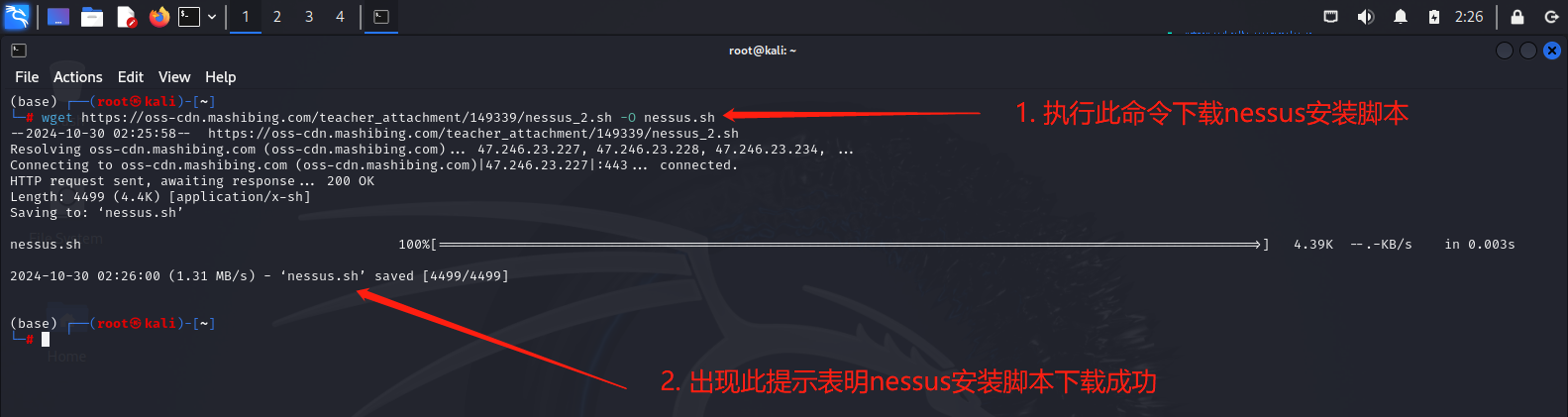 3. 执行以下命令,运行nessus安装脚本 ``` bash nessus.sh ``` 如下图所示:  **脚本运行时间较长,运行过程中无需进行任何操作!** **脚本运行过程中需要下载并更新nessus插件,此操作会大量消耗虚拟机的CPU和内存资源,因此脚本一旦运行后就不要使用此虚拟机进行其他操作,放在一旁等待即可!** 当脚本运行到如下图所示的位置时,说明脚本正在下载nessus的插件包,体积较大需等待较长时间,属于正常现象: 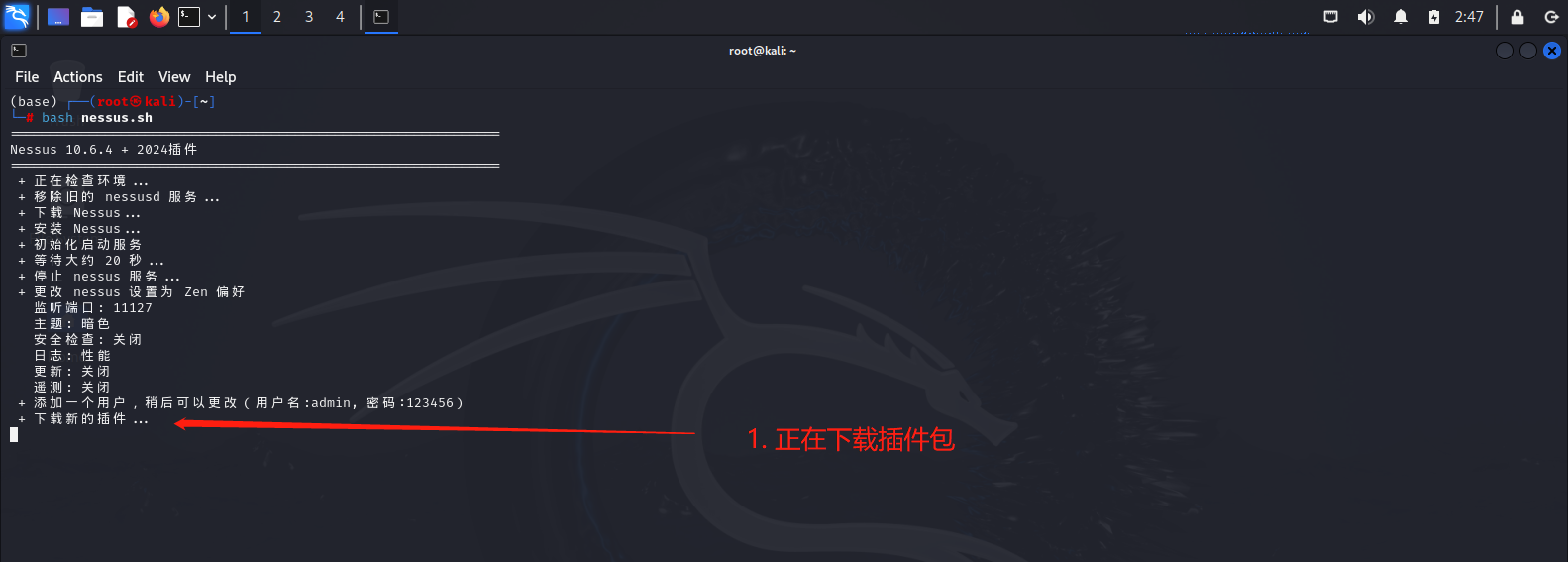 当脚本运行到如下图所示的位置时,说明插件包下载完成,正在更新nessus插件,继续等待: 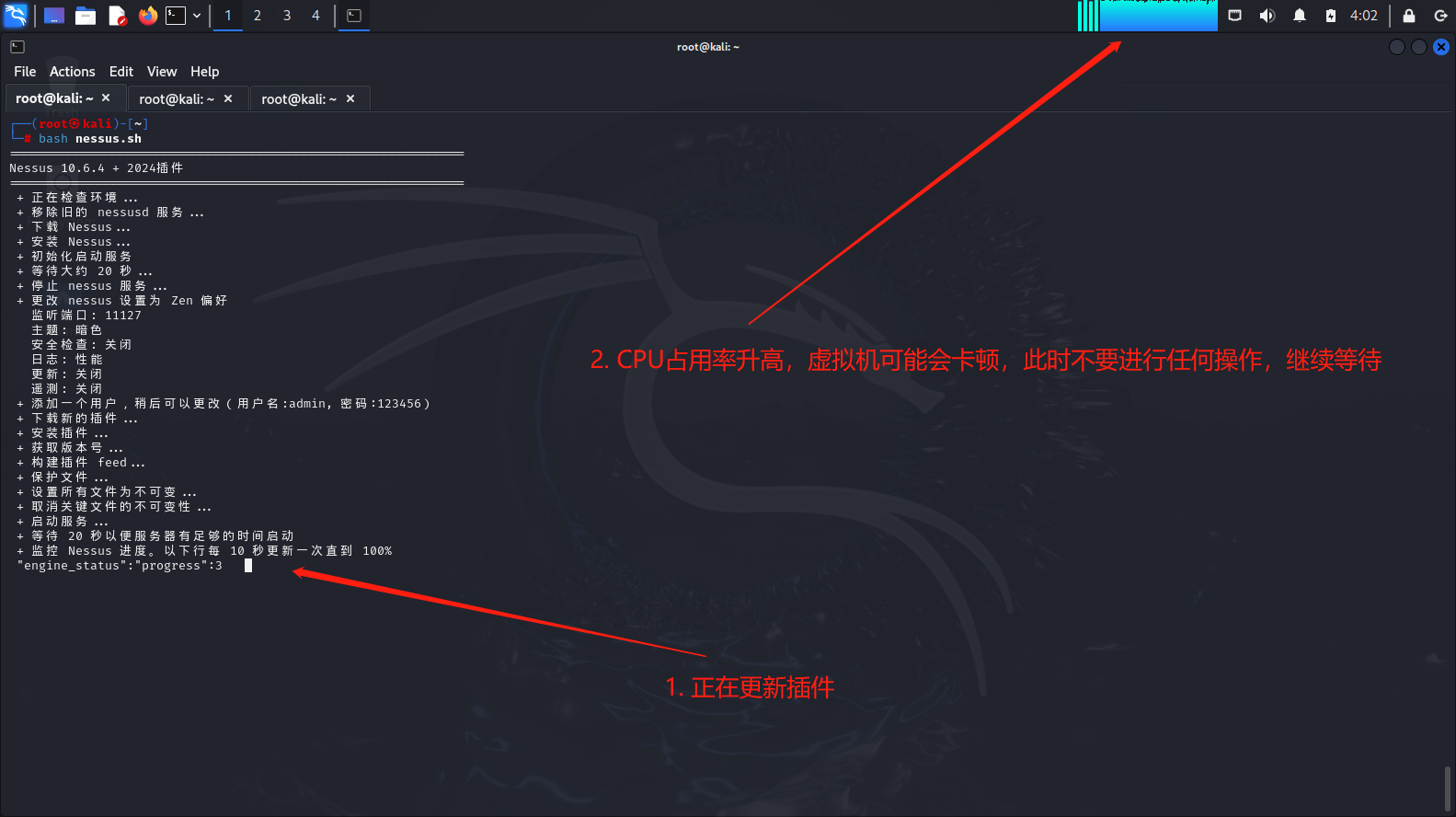 4. 完成安装后脚本会输出nessus的访问地址,如下图所示 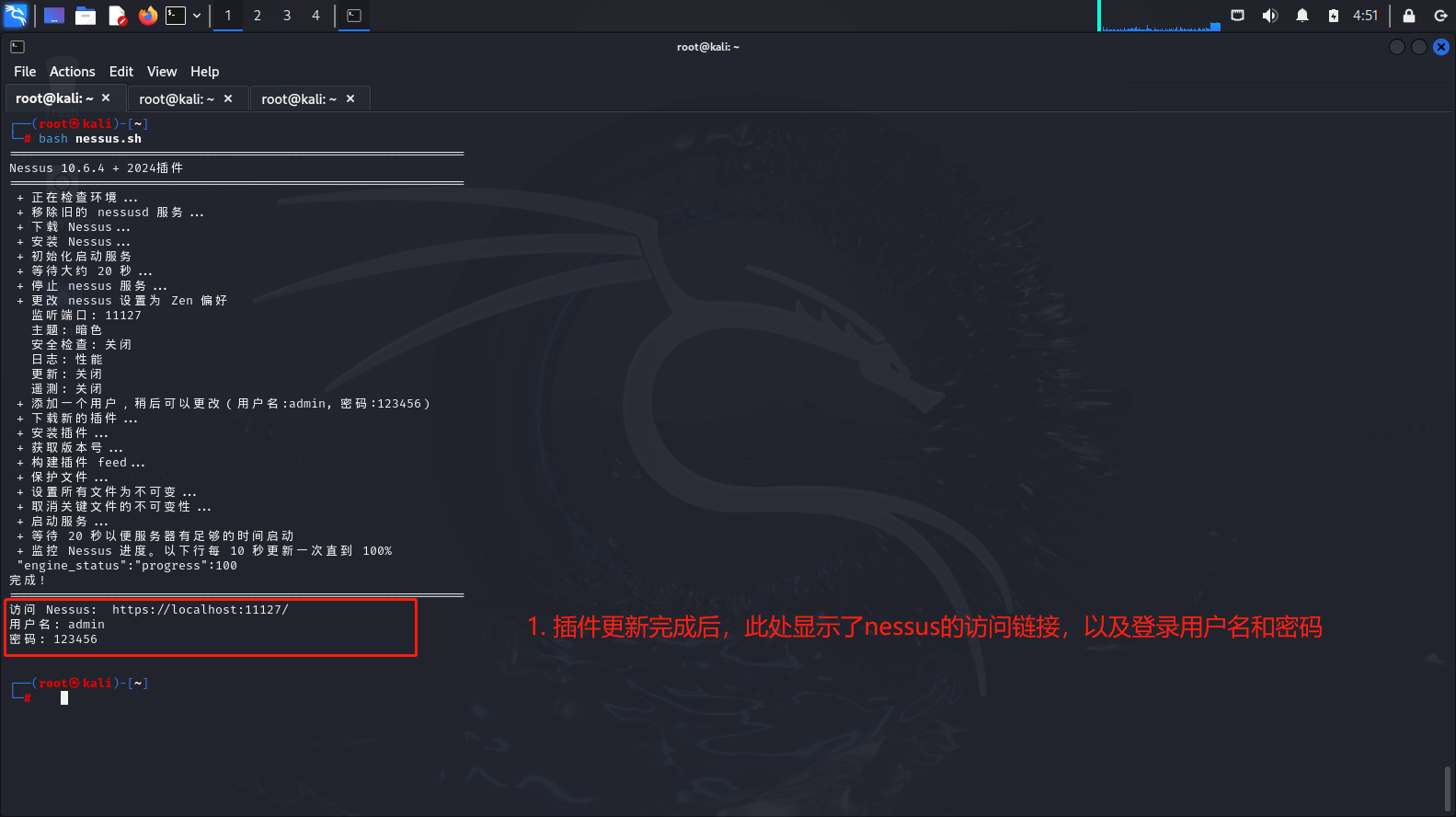 访问 Nessus: https://localhost:11127/ 用户名: admin 密码: 123456 5. 登录nessus 使用浏览器打开nessus的访问连接,然后按下图所示的步骤登录nessus 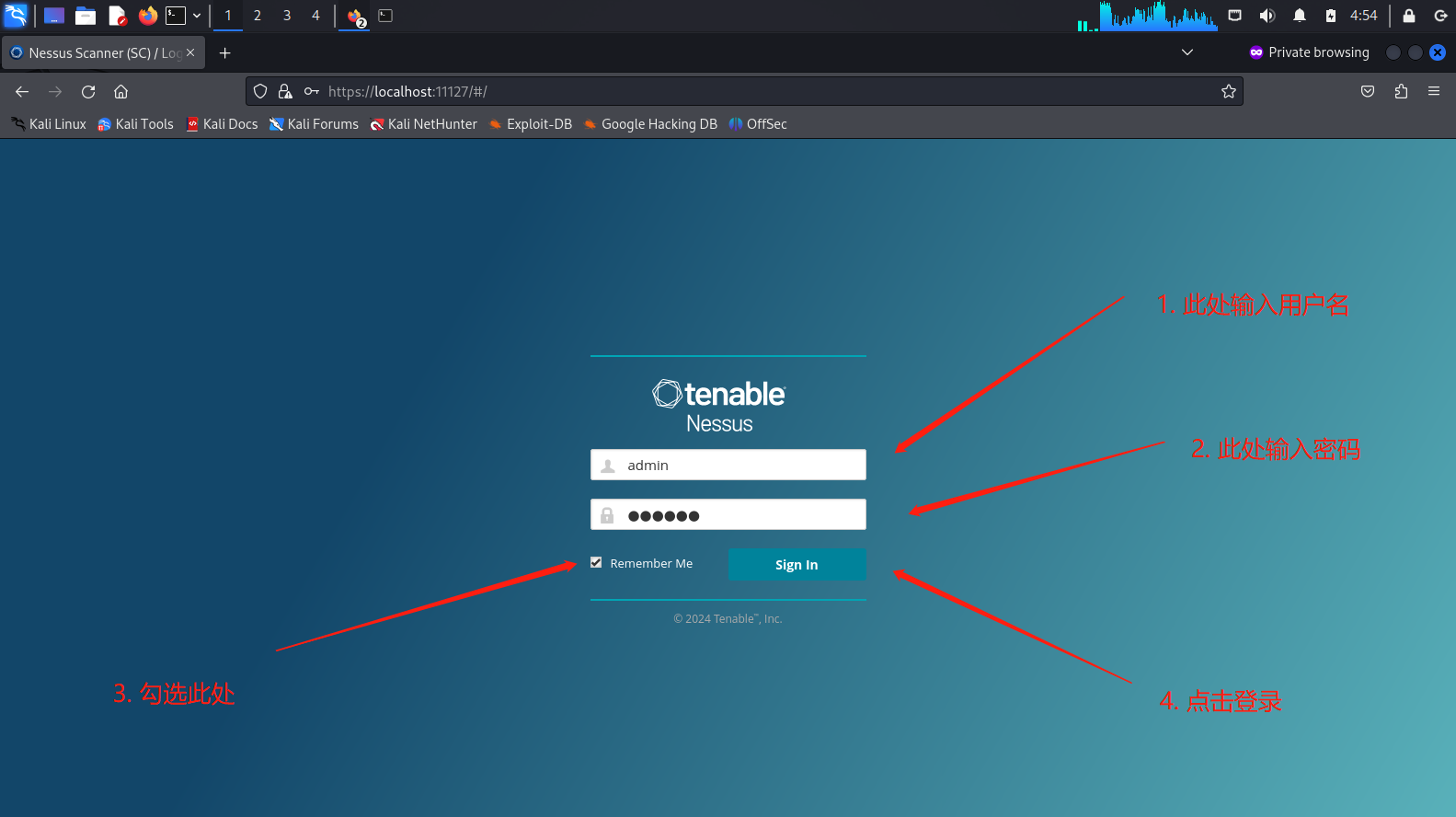 登录后可以看到nessus的主页: 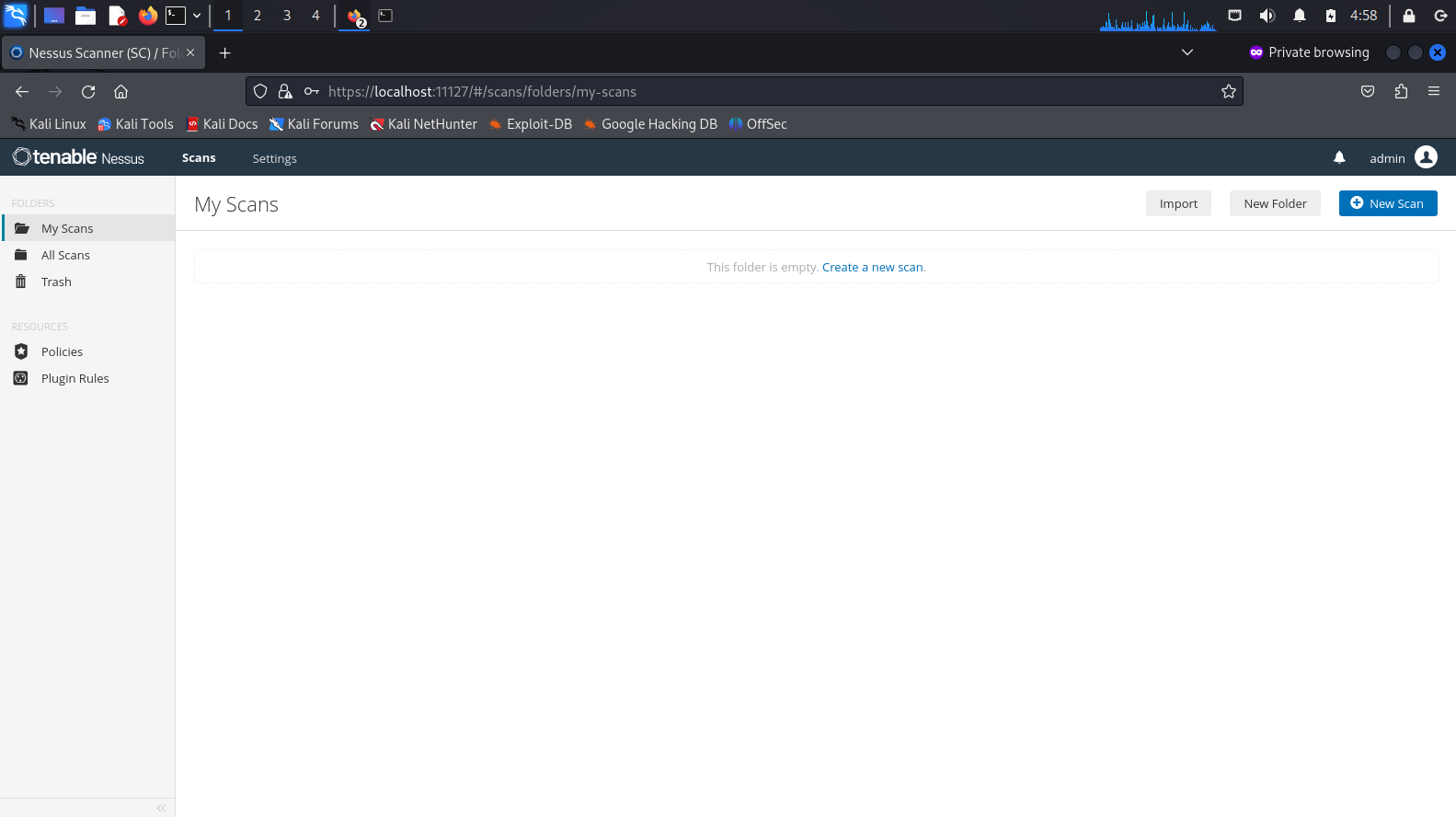 使用浏览器访问此链接:https://localhost:11127/#/settings/about 在打开的页面可以看到nessus的插件与激活状态: 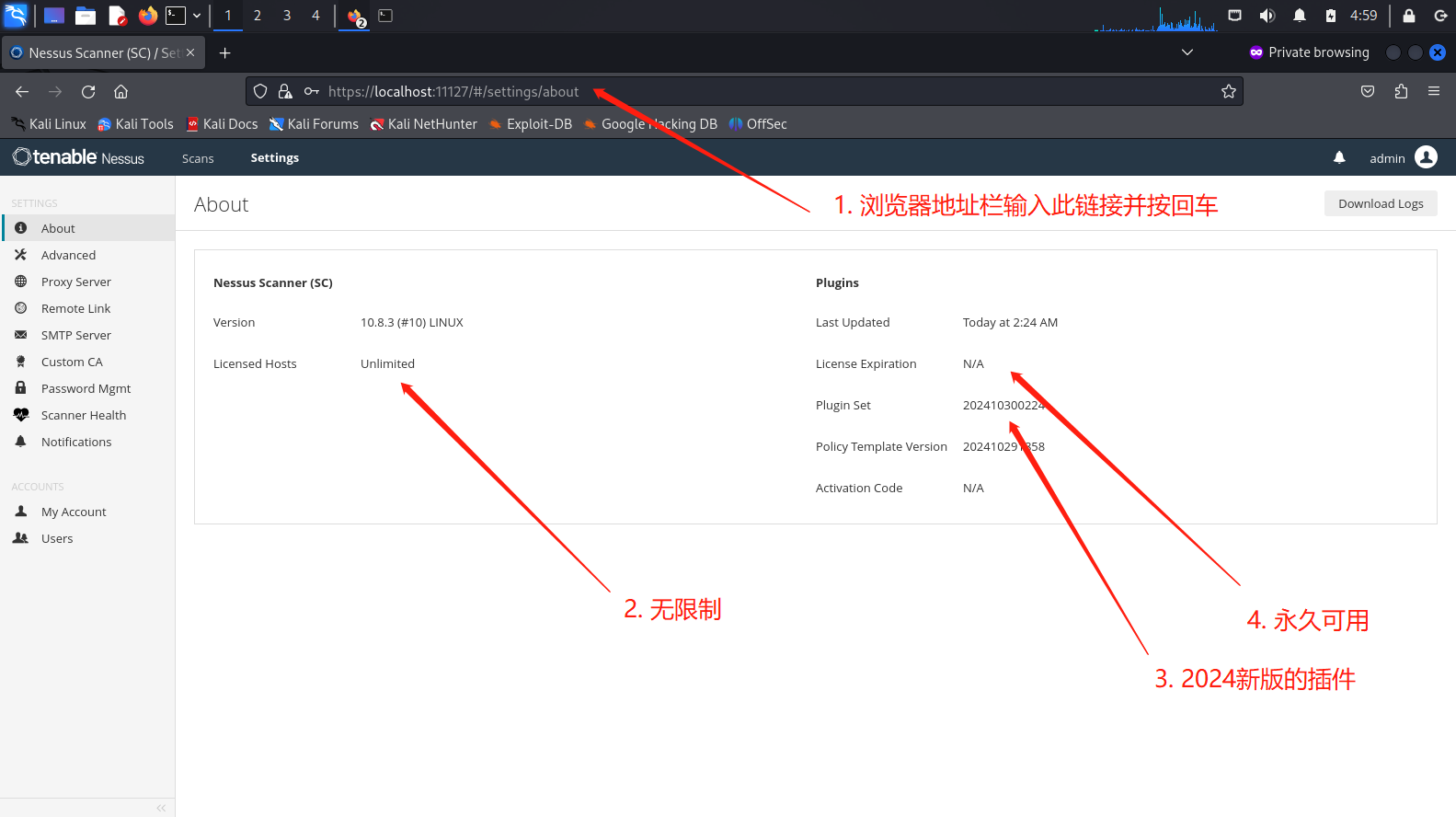 # 三、nessus启停操作(非安装步骤,仅供需要启动或停止nessus时参考) ``` # 停止nessus systemctl stop nessusd # 启动nessus systemctl start nessusd # 重启nessus systemctl restart nessusd ``` # 附录 Nessus如何解除IP限制以及解决重启失效的后遗症 https://www.cnblogs.com/zoey979/p/16201985.html
清风
2025年11月6日 13:08
转发文档
收藏文档
上一篇
下一篇
手机扫码
复制链接
手机扫一扫转发分享
复制链接
Markdown文件
分享
链接
类型
密码
更新密码